約30件ほど、400万円以上の被害が出ています。
その制作者がこの「仮想通貨詐欺サイトブロック」を作っています。
ですので、Googlechromeの拡張機能に追加している方は、ただちに削除してください。
このツールにはコードが入ってなかったとのことですが、作者が同じですので万が一のことも考えてです。
また、念には念をということでキャッシュを削除してください。
▼キャッシュクリア方法▼
https://goo.gl/TJK6Ti

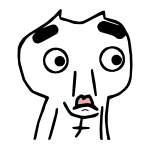

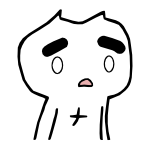

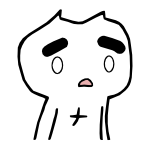

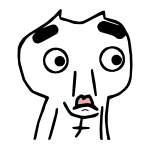



盗られて初めて危険だと気づく…。








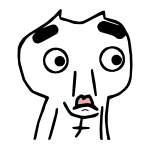
(;゚Д゚)


と言うことで、今回は『仮想通貨の詐欺サイトを簡単判別できる「仮想通貨 詐欺サイトブロック」』について解説します。
(パソコンでの使い方になります。)
このプラグインを入れることで、初心者でも超簡単に仮想通貨の詐欺サイトを見分けることができます。
そうです。初心者でも簡単に。
しかも、設定も超超超!簡単!
なので、
- サイトのSSL証明を見ろ!
- URLが間違っていないか見ろ!
と言われてもいまいちピン!と来ない方は、ぜひこのツールを使ってみてください。
URLに関しては、目が悪いとスルーしてしまいがちなものが蔓延しています。
それも下で説明しますが、目が良くても見た目が全く同じURLのフィッシングサイトもあります。
ですので、初心者でなくても今回紹介するツールは重宝すると思います。
僕も入れました。
あと、「なんじゃら」と「ほい」の会話にもあったように、2段階認証を含めた『危機管理』の考え方についても最後に別記事へのリンクを貼りました。
- これから仮想通貨を始める人
- 仮想通貨デビューをした人
に向けてのお話ですが、すでに仮想通貨をやっている人も再確認してほしい内容なのでそちらも最後まで読んでいただけると嬉しいです。
それでは「仮想通貨 詐欺サイトブロック」プラグインについてのお話をしていきますね。
もくじ
「仮想通貨 詐欺サイトブロック」詐欺サイトを判別できるGooglechromeプラグイン
「仮想通貨 詐欺サイトブロック」は「フィッシングサイト検出プラグイン」です。
つまり、「偽物サイトや危ないサイトなどを教えてくれるツール」です。
対応サイトは3000~5000サイト以上とのこと。
基本的な機能は、詐欺(スキャム)サイトの可能性があるページにアクセスするとポップアップで通知が出ます。
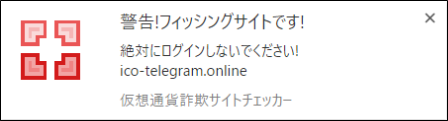
また、「国際化ドメイン(Punycodeドメイン)警告機能」があります。
国際化ドメイン(Punycodeドメイン)警告機能とは?
国際化ドメインとは、ドメインに「漢字」や「ひらがな」、「キリル文字(ロシア文字)」など半角英数以外の文字を使えるようにした仕組みのこと。
仮想通貨クエストのhttps://crypto-quest.comなら、
「crypto-quest.com」この部分のこと。
↓こんな感じで判別してくれます。
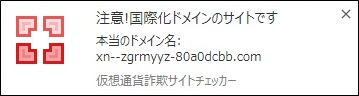

そう思いますよね。
わかりやすくお話すると・・・
通常の「半角英数字」、仮想通貨クエストのURLに「aaaaa」を加えたものがあったとします。
もう1つ、下記のようなURLがあったとします。
どこが違うかわかりますか?









正解は・・・
違うURLです!


「アホだ、絶対この人アホだ。どう見ても同じでしょ。」そう思ったほい君。
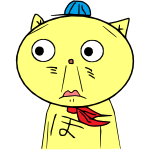

それでもよくわからない方は、パソコンで「キリル」と打って変換してみてください。
色々出てくると思います。
こんな風に。↓ ↓
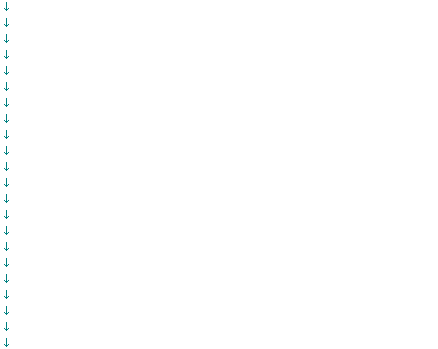
「a」以外にもあったのがわかりますか?
「e」「x」「o」などがありますよね。
つまり、これを使われると見た目だけでは全く見分けがつかないということです。
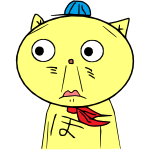
世の中にはこういったURLを使ってフィッシングサイトを作る悪い人たちがいるんです。
そこで、「仮想通貨 詐欺サイトブロック」の出番。
人間の見た目ではわからなくても、コードで判別してくれるので別物として見分けることができるわけですね。

さらに、詐欺サイトにアクセスしてしまったときの表示をブロックしてくれる機能も付いています。
表示をブロックしてくれる機能
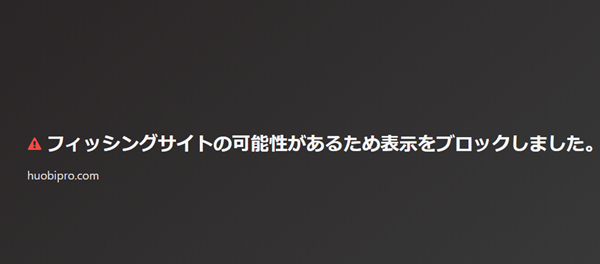
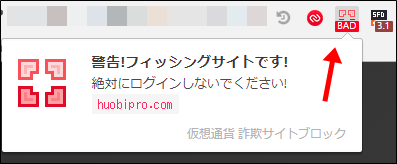
表示されると公式と全く同じ画面だった場合。
なぜか人間は詐欺サイトなのに「同じ画面だから大丈夫!」という考えが働いてしまいます。
それに、表示しただけでウイルスに感染したりもしますからね。

オン/オフを切り替えられるのですが「オン」推奨です。
(最初からオンになっています)
本物のサイトを緑色アイコンで通知してくれる機能
先程、警告ポップアップがありましたね。
こちら。
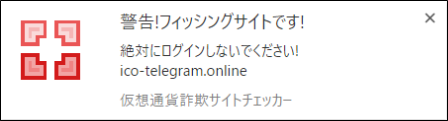
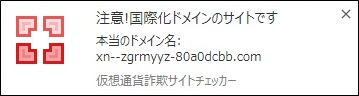
これと逆で、本物のサイトでは「緑色のポップアップ」が表示されます。
こちら。
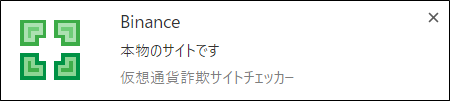
ですので、安全なサイトであることがわかり、安心してアクセスできます。
と言うことで「使い方」を解説していきますね。
とりあえず、説明うんぬんよりも使ってみましょう!
「仮想通貨 詐欺サイトブロック」の使い方
1,パソコンでGooglechromeのブラウザを持っていない方はこちらからダウンロードしてください。
ブラウザと言うのは、楽天やAmazonを見るために開いている画面ありますよね?
今、この画面を開いている部分もそうです。
パソコンを使っていると当たり前のように使っている「Internet explorer」や「Safari」「Firefox」。
他に「Googlechrome(グーグルクローム)」というブラウザがあるので今回はそれを使います。
2,ブラウザをダウンロードしたら、Googlechromeで下記をクリック、またはURLを開きましょう。
Chromeウェブストアのツール画面に飛びます。
3,「+CHROME に追加」をクリック。
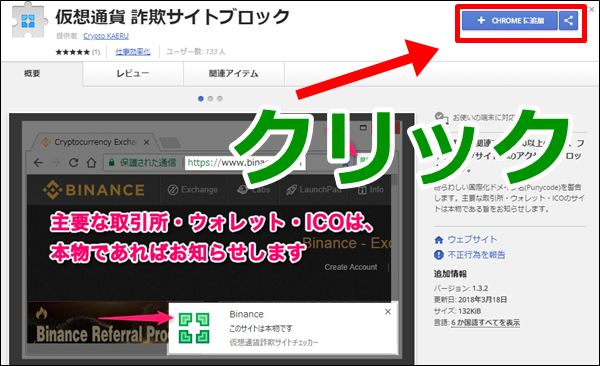
4,ポップアップが出てくるので「拡張機能を追加」をクリック。
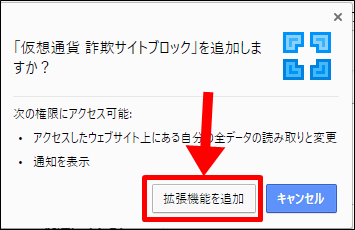
これで追加されました。
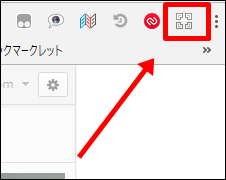
設定は以上です!


試しにビットフライヤー(bitFlyer)にアクセスしてみると・・・
緑色になりました。
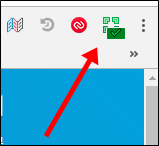
アイコンをクリックするとポップアップが表示されます。
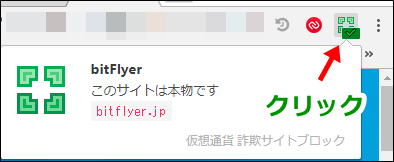
本物のサイトの場合は、ちゃんとアイコンが緑色になりますね。
ポップアップが出ないこともあるかもしれないので、取引所などにアクセスするときは必ずこのアイコンを見るようにしてください。
「赤色」になったら要注意です!
僕はWindowsですが、ポップアップはブラウザ上に出るものではなく、画面下に表示されました。
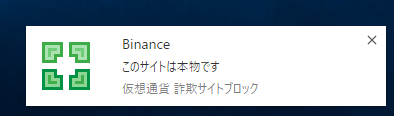
これは設定にもよると思うので、一番はブラウザ内の右上アイコンを気にしていることが大事だと思います。
「仮想通貨詐欺サイトブロック」のオプションの設定
プラグインのアイコンをマウスで右クリック、「オプション」を押すと設定ができます。
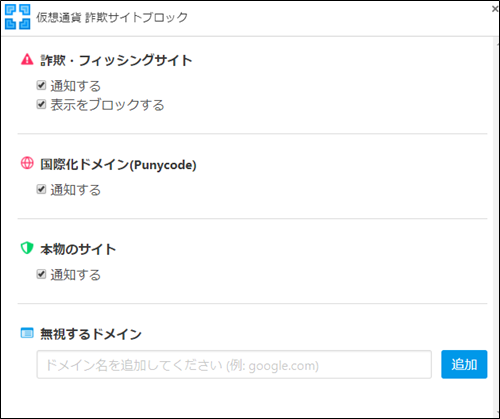
- 詐欺・フィッシングサイト
- 国際化ドメイン(Punycode)
- 本物のサイト
- 無視するドメイン
画像のように、全てチェックを入れておいた方がいいと思います。
僕はそうしています。
これで、「仮想通貨 詐欺サイトブロック」の使い方はバッチリです。
「仮想通貨関連のサイト専用」で楽天やAmazonとかでは機能しませんので注意してくださいね。
まとめ
いかがでしたでしょうか。
今回は、初心者でも超簡単に使えるフィッシングサイト判別ツール
「仮想通貨詐欺サイトブロック」についてお話ししました。
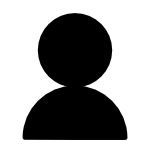
サイトの「SSL証明」を確認しろ!
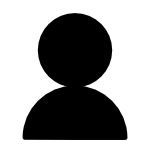
URLやソースコードを見ろ!
そんなこと言われても、

ですよね。
このツールなら設定も簡単。
ただ、追加するだけです。
たったそれだけのことですが、効果抜群!
フィッシングサイトから守ってくれるんです。
しかも日本語ですからね。
ここ大事でしょう。
自分で、フィッシングサイトを見分けることができないのであれば、まずはこのプラグインを使って危険を回避してください。
初心者向きで簡単な「仮想通貨詐欺サイトブロック」プラグイン。
ぜひ、この機会に使ってみてくださいね。
また、メタマスク(Metamask)と言うGooglechromeプラグインがあります。
このツールは、MyEtherWallet(マイイーサウォレット)のようにイーサリアムベースのウォレットでMyEtherWalletと連携させることもできます。
さらに、フィッシングサイトのページにアクセスしようとすると警告を出してくれるツールでもあるので「仮想通貨詐欺サイトブロック」と一緒に使うと効果が上がります。
メタマスクについては別記事で使い方などを書きますね。
今回のプラグインは@Crypto KAERUさんが作ったものです。
この方すごいですね…
他にも色々ありました。
以前、BITTREXで日本円表示できないかぁと思って入れていたプラグインが危ないものだったので使うのやめましたが、@Crypto KAERUさんの作った日本円表示プラグインは良さそうです!
Binanceのもあるし…
スゴイなぁ。
使ってみて、よければ使い方の記事書きます!
それと、合わせて読んでほしい記事があります。
「仮想通貨詐欺サイトブロック」だけに頼っていてはいけません。
仮想通貨をやるのであれば、今までの考え方を変える必要があります。
そこで、危機管理の重要性、考え方についてお話しますので、合わせて読んでください。



でも、気をつけなきゃいけないのはあくまで「フィッシングサイト」から守ってくれるってところだね。

だからメールやTwitterの勧誘などは自分で見分けなきゃいけないよ。

(;´д`)トホホ…

必ず、ためになるはずだから。

今日のポイント!(経験値)
- 初心者は「大丈夫!」と過信している人ほどお金を盗られる
- 初心者は「仮想通貨詐欺サイトブロック」を使おう!










































コメントを残す